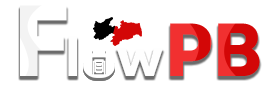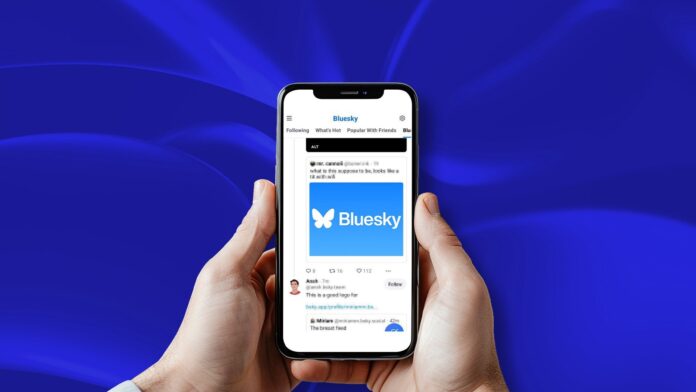Depois do bloqueio do X (ex-Twitter) em solo brasileiro, vários usuários da antiga rede do pássaro azul migraram para o Bluesky. E apesar da semelhança entre as plataformas, um dos grandes destaques da nova rede é a sua forma de lidar com os feeds.
Hoje, dando sequência ao nosso quadro de dicas e tutoriais, confira a seguir como funcionam, como editar e como encontrar novos feeds no Bluesky!
Como editar e encontrar novos feeds no Bluesky
Apesar de trazer uma timeline infinita muito semelhante a que é vista no X, os feeds do Bluesky são um dos grandes destaques da nova plataforma. Isso, pois através deles é possível acessar timelines criadas por outros usuários da rede e até mesmo fixá-las a sua conta.
Com isso, além dos feeds tradicionais, “Seguindo”, “Descubra” e “Popular entre amigos”, usuários podem ter acesso a feeds únicos, dedicados a assuntos específicos, como ciência, arte, notícias e gatos, ou que seguem a vontade de quem o criou, como um feed que só permite posts com 4 caracteres, por exemplo. Basta buscar o feed e anexá-lo a sua home.
E se você está se perguntando: “e eu, posso criar o meu próprio feed?”, a resposta é sim. Mas para isso, você precisa ter alguma habilidade em desenvolvimento. Se você tem os requisitos necessários, pode começar dando uma conferida na documentação do recurso clicando aqui.
Mas sem mais delongas, confira como editar e descobrir novos feeds no Bluesky:
Como descobrir e adicionar novos feeds no Bluesky
Em nossa experiência, não há limite para a quantidade de feeds que um usuário pode ter na sua tela inicial. Confira nas instruções a seguir como descobrir e adicionar novos feeds ao Bluesky:
- Com o Bluesky aberto no seu smartphone ou computador, clique no ícone de menu no topo esquerdo da tela;
- Agora, clique em “Feeds”;
- Seus feeds atuais serão mostrados. Deslize o menu para baixo para ver novas sugestões de feeds. Utilize a busca para descobrir feeds de uma temática específica;
- Toque sobre um feed para visualizar a timeline deste. Toque no botão de “Fixar na Tela Inicial” para adicionar o feed a sua conta;
- Você também pode adicionar um feed a sua tela clicando no ícone de “+” que fica ao lado do nome do feed.
- Retorne a tela inicial do Bluesky para ver os feeds adicionados. Navegue entre as abas dos feeds, na parte superior da tela.
Caso você se arrependa da adição de algum feed, confira a seção a seguir.
Como editar feeds no Bluesky
Os feeds exibidos na tela inicial do Bluesky são os que estão fixados. Você pode desafixar todos os feeds, inclusive os padrões – no entanto, não poderá excluir o “Seguindo”. Para editar seus feeds, confira as instruções:
- Ainda na tela de “Feeds”, toque no botão de “Editar”;
- Os feeds exibidos na tela inicial são os que estão sob a categoria “Feeds Fixados”. Em “Feeds salvos” você poderá ver o restante dos feeds que já salvou;
- Para excluir um feed fixado, toque no ícone de alfinete para que o feed saia desta seção. Então, já com o feed na parte de “Feeds salvos”, toque no ícone de lixeira ao lado do feed para removê-lo. Confirme a ação na janela seguinte.
Para excluir um feed que não está fixado, basta clicar sobre o ícone de lixeira ao seu lado e confirmar a ação de exclusão.
Para fixar um feed salvo, clique sobre o ícone de alfinete ao lado do nome do feed que deseja fixar. Ele será movido para a seção de “Feeds Fixados”.
Para ordenar os feeds nas abas da sua timeline, toque nos ícones de seta para mover os feeds para cima e para baixo. Quanto mais para cima, mais o feed ficará à esquerda na tela principal do Bluesky.
Bluesky
Desenvolvedor: Bluesky PBLCC
Grátis
Tamanho: Varia de acordo com o dispositivo